Comunicaciones Unificadas hace uso de herramientas como Internet, PBXs, teléfonos, faxes. Estas herramientas son integradas permitiendo que el usuario final puede realizar llamadas a través del Office Communicator, pueda reunirse con usuarios a través de Live Meeting, etc.
Microsoft permite alcanzar esta solución integradora de Comunicaciones Unificadas implementando los siguientes productos: Microsoft Exchange Server 2007 y Office Communications Server 2007 en el lado servidor y en el lado cliente con Office System 2007.
Requisitos para Office Communications Server: http://www.microsoft.com/technet/prodtechnol/office/communicationsserver/evaluate/sysreqs/ocs-ee.mspx
Básicamente debe estar instalado sobre un servidor con Windows Server 2003 SP1 en adelante. El dominio debe tener un nivel funcional 2000 nativo o 2003. Es recomendable para aprovechar al máximo las características de OCS que en la solución se contemple la instalación de un servidor Exchange 2007 así como Office System 2007 en los clientes. Mejor dicho Comunicaciones Unificadas deben incluir Exchange 2007, Office Communications Server 2007 y Office 2007.
Pasos:
- Instalar el IIS desde Agregar y Quitar programas en el servidor donde se instalará Office Communications Server 2007 (OCS 2007).
- Nos ubicamos en la ruta del instalador y ejecutamos el archivo setup.exe. A continución nos debemos instalar el .NET 2.0 y Microsoft Visual C++ 2005 Redistribuíble.
- A continuación cargará una ventana de Instalación. Debemos seleccionar Deploy Standard Edition Server, con esta opción empezaremos la implementación de OCS.
- En una ventana podremos ver los pasos a realizar para Preparar el Active Directory para que soporte OCS. Procedemos a Preparar el Esquema. Este proceso se llevará durante unos minutos y es donde contactará al Schema Owner para realizar la actualización del esquema al forest. Finalmente luego de realizarlo seleccionamos ver los resultados y estoy serán mostrados en una ventana de Interner Explorer.
- A continuación preparamos el Forest. Este proceso es similar al anterior. Seleccionamos el lugar para almacenar las configuraciones Globales: System Contair in the root domain y escribimos el SIP domain: exchangepro.local. Como la Mensajería Instantánea es interna podemos usar el nombre del dominio. En caso de ser externa se requerirá un SIP que pueda ser resuelto desde internet. Ej. exchangepro.com.pe.
- Durante cada proceso de modificación del Active Directory este debe ser replicado para poder continuar. A continuación prepararemos el dominio.
- Luego de comprobar que los pasos anteriores han sido realizados correctamente y el Active Directory se encuentra listo para el ingreso del primer Servidor de Comunicaciones Unificadas 2007 procedemos a iniciar el despliegue. Cada paso debe estar marcado con un check color verde como lo muestra la imagen.
- En la ventana de Preparar el Active Directory le hacemos click en el botón Atrás y volvemos a la ventana principal de Deploy Standard Edition Server. Hacemos click en Deploy Server.
- Cargará una venta de Biendenida.
- Se deberán crear dos cuentas de servicios para el funcionamiento de OCS.
- Podemos seleccionar un web, que sirve para descargar contenidos de reuniones y libretas de direcciones. En este caso no tenemos ninguno, debemos continuar con las siguientes opciones.
- La instalación de OCS incluye la instalación de SQL Server 2005.
- Comprobamos que la instalación ha sido satisfactoria.
- El siguiente paso es configurar el servidor.
- Seleccionamos el Servidor y escribimos los dominios SIPs que se encuentran en producción. En este caso es sólo exchangepro.local
- Seleccionamos que algunos o todos los clientes usen el registro SRV de OCS para que inicien sesión automáticamente. También seleccionaremos los dominios SIP que soportarán inicio de sesión automático.
- Por ahora no configuraremos el acceso externo por parte de los usuarios.
- Un resumen de la configuración del servidor y el resultado debe ser satisfactorio.
- Luego de configurar el Servidor OCS debemos Asignar un certificado para la comunicación entre el servidor y los otros servidores o clientes. Es necesario contar con una CA o entidad certficadora en el dominio o podemos adquirir un certificado de una CA como Verisign. En esta implementación usaré un certificado interno.
- A continuación crearemos un nuevo certificado. Seleccionamos que el certificado sea inmediatamente enviado a un Entidad Certificadora.
- El nombre del certicadora será UC, en este caso el nombre de mi servidor OCS. Tendrá el tamaño de 1024 bits y desmarcamos la opción de Marcar Certificado como exportable.
- Escribimos la organización y Unidad de Organización para el Certificado. Escribimos el nombre FQDN del servidor OCS.
- Seleccionamos la entidad certicadora para enviarle el certificado preparado y para que este luego sea aprobado y asignado al OCS.
- Resumen del certificado.
- Debemos asignar el certificado al servidor OCS. Para esto sólo será necesario hacer clic en Assign now. Si ese botón no está disponible debemos reiniciar el servicio de Certificate Services en la entidad Certificadora local y volver a Pedir un certificado.
- Ahora debemos seleccionar Iniciar los servicios de OCS desde la ventana de Deploy Server. Debemos asegurarnos que los 5 servicios: Ofice Commnunications Front-End, Telephony Conferencing, IM Conferencing, Web Conferencing, Audio/Video Conferencing sean iniciados. Este proceso tarda unos minutos pero estos servicios son claves para que funcione el OCS.
- A continuación configuramos el servidor DNS local, esto permitirá que los clientes Communicator puedan ubicar al servidor OCS. Para ello nos posicionamos en la Zona Directa y expandemos el nombre del dominio. En este caso exchangepro.local y seleccionamos crear un nuevo registro SRV.
- En el nombre de servicio escribimos: _sipinternal en protocolo _tcp en puerto 5060 y finalmente escribimos el nombre del host que ofrece el servicio uc.exchangepro.local.
- Ingresamos a la consola de administración del OCS: Microsoft Office Communications Server 2007 desde Administrative Tools.
- Expandemos Forest - exchangepro.local, expandemos Standard Edition Servers, expandemos UC y expandemos la opción UC.exchangepro.local y seleccionamos Propieades del Servidor Front-End
- Vemos que el puerto para la comunicación con los clientes Communicator es a través del puerto 5061 usando el protocolo MTLS.
- Para este blog seleccionaré que el tráfico se realiza a través del protocolo TCP y a través del puerto 5060. Dependiendo el protocolo de transporte creamos el registro SRV en el DNS local.
- Aparecerá un mensaje de advertencia que si si dejamos de usar el protocolo MTLS para el transporte no será posible la comunicación con otros servidores. Como es el único servidor podemos continuar.
- Comprobamos que el cambio haya sido realizado: Protocolo de transporte TCP y puerto 5060. Opcionalmente podemos reiniciar el servicio de Front-End Server.
- Ahora procedemos a habilitar cuentas que puedan soportar el cliente Communicator. Para ello ingresamos al Active Directory Users and computers y hacemos clic en las Propiedades del usuario, y accedemos a la pestaña Communications. En esta opción escribimos un nombre sip para el usuario. Ej. jcordova@exchangepro.local y en servidor o pool seleccionamos uc.exchangepro.local.
- Ingresamos a la consola de Administración del OCS y hacemos clic en Users, y ubicamos al usuario que ha sido habilitado desde el Active Directory Users and Computers. Hacemos clic en Configure Server. Habilitamos la Federación, Remote User Access, Public IM Connectivity y Enhanced Presence. Finalmente comprobamos que la operación sea satisfactoria.
- Instalamos el cliente Office Communicator 2007 e iniciamos sesión con la cuenta del usuario habilitado.
Ya tenemos habilitada la Mensajería Instantánea en nuestra red interna, así como la voz y vídeo usando el cliente Communicator o teniendo una reunión usando Live Meeting 2007. Es un tema muy amplio el de las Comunicaciones Unificadas y encerrar muchas características en un post es imposible. Es por eso que pienso seguir tratando más características del OCS más adelante.
Comunicaciones Unificadas:http://www.microsoft.com/uc/default.mspx
Office Communications Server: http://technet.microsoft.com/en-us/office/bb267356.aspx
Trial de OCS 2007: http://www.microsoft.com/downloads/details.aspx?FamilyId=663E5EF7-2288-46B0-9142-B2135A8FBDB9&displaylang=en
Office Communicator 2007: http://www.microsoft.com/downloads/details.aspx?FamilyId=7F5AB627-2D34-470D-9393-8B3EDE6FE3C4&displaylang=en
Preguntas y Respuestas: http://office.microsoft.com/en-us/communicationsserver/HA102225071033.aspx
Vídeo: Instalando Office Communications Server 2007























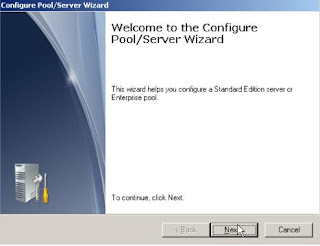













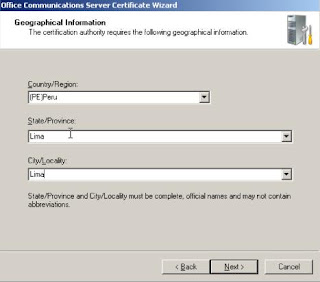
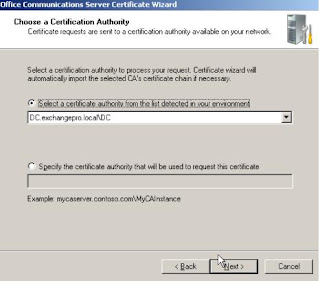















21 comentarios:
Hi Jorge.En este nuevo aporte supongo que te habra ayudado Bryan no jejeje. ---Jose---
holas. soy un usuario nuevo de su pagina web. me parece estupenda.
una pregunta. podrias explicar con mas detenimiento el proceso de validar el certificado. es que no me sale el muy condenado...
un saludo...
Holas.. he seguido tus pasos al pie de la letra y la verdad es que no consigo hacer que funcione perfectamente el OCS. A la hora de instalarlo no tengo problemnas, pero cuando voy a utilizar el Office Comunicator los clientes no se conectan. Eso por un lado. por otro, cuando reinicio el ordenador en el Visor de Sucesos tengo varios errores todos relacionados con Communicator Server.
si quieres pongo los LOGS de error.
Hola, si me comentas que pudiste instalarlo correctamente y asignaste el certificado al servidor el problema sería por el lado de la comunicación entre el cliente y el servidor. En este escenario yo he usado el procolo TCP. Primero revisa que todos los servicios estén inciados, luego asegurate de haber creado el registro SRV _sipinternal en tu servidor DNS y finalmente asegurate haber seleccionado el protocolo TCP en las propieades del Front-End Server en vez de MTLS.
Saludos,
ahora si que me he hecho la picha un lio..... estoy siguiendo tu manual, pero no me digas cuando/como/porque. estoy empeñado en poner TLS. no se si es que lo vi en otro tutorial, o que se me metio en la cabeza. con TCP si que me funciona, pero pienso que es mayor seguridad con el otro. estoy equivocado????
de todas formas los errores en el visor de sucesos si me tienen mosqueado.
Un Saludo...
Hola José, disculpa por la demora. Si deseas que el tráfico sea MTLS o TLS (encriptado) tienes que generar nuevamente un certificado desde la consola de OCS. Te vas al nombre del pool ej. exchangepro.local y le haces click derecho a Certificates y creas uno nuevo. El nombre de este certificado debe ser idéntico al servidor OCS, si mi server se llama uc.exchangepro.local asegurate que el common name (friendly name) sea uc.exchangepro.local. Luego seleccionas MTLS o TLS como tipo de protocolo para el Front-End Server y finalmente ingresas al DNS y creas un nuevo registro SRV donde el nombre es _sipinternaltls, seleccionas TCP y haces referencia al puerto 5061 del servidor OCS. Esto funciona, como ves tienes que asegurarte el nombre del certificado, el OCS debe aceptar tráfico TLS y finalmente debes crear un nuevo registro SRV. Opcionalmente puedes borrar el antiguo registro SRV. Si deseas escribeme a mi correo y te podré enviar imágenes. jacppe@gmail.com
Saludos,
Hola
El tutorial seguido al pie de la letra funciona perfectamente para usuarios internos.
He intentado instalar el componente extra para Web Access pero pone mucho problema con los certificados.
1. uno no puede tener instalado la "entidad emisora de certificado" de win serv 2003
2. al instalar el certificada bueno para web access 2007 se deshabilita por completo la comunicacion local, ya no funciona el communicator.
prodrias ayudarme con eso? algun certificado que me permita tener las dos herramienta funcionando, tanto el web acces como el communicator para us internos
Hola jorgito veo que estas progresando harto en donde estes y desde donde yo me encuentre siempre mis saludos contigo bye tu amigo
carlos - ex-telematica
Hola que tal esta muy bien,todo soy nuevo en esto y pues tengoq ue configurar la version 2005 pero tengo el problema de certificado con la version 2005 puedes ayudarme a ver como se instala la verdad si estoy un poco perdido y a ver si es posible que pongas la configuracion para Comminications 2005 gracias
salu2..
Segui el tutorial a rajatabla, logre hacer todo lo que dice, pero los usuarios se conocten desde el cliente communicator pero no me permite agregar contactos a mi lista, o sea que no se pueden comunicar dos usuarios internamente.
Muchas gracias. Ignacio.
Hola Jorge configure mi server y ya lo esta funcionando pero o quiero complementar con live meeting pero ni idea de como configuraro en le servidor para que pueda integrarce =) me puedes ayudar por favor
Hola el-divino, puedes recurrir al siguiente artículo, te será de mucha ayuda.
http://www.microsoft.com/technet/prodtechnol/office/livecomm/library/confcerts/lcscon_1.mspx
Ignacio, si has seguido paso a paso, no deberías tener ningpun problema de comunicación. Puedes verificar que el certificado y el tipo de protocolo sea el adecuado.
Saludos.
Hola Oscar, revisa el siguiente documento sobre Live Meeting: http://technet.microsoft.com/en-us/library/bb676082.aspx
Saludos,tengo una pregunta ,en caso de una migracion tendria que importar el certificado de que tengo publico de verysing, pero no entiendo muy bien si requiero generar el interno por medio de una CA?, o no hay necesidad de generar uno interno?
Hola una pregunta tecnica sobre el OCS, que tipo de consideraciones hay que tener para configurar el OCS a los usuarios en un dominio con 2003 y exchange 2003, al momento de ejecutar las validaciones de comunicaciones me da errores de comunicaciones con la federacion y otro tanto mas, con lo que si me podeis ayudar con alguna guia, o algo que me de luz
Con respecto a certificados te recomiendo que uses uno firmado por un CA público. Es posible emitir un certificado local, pero requieres un CA interno. Puedes conocer el tema de los certificados viendo el siguiente webcast: http://msevents.microsoft.com/cui/WebCastEventDetails.aspx?culture=en-US&EventID=1032343625&CountryCode=US.
Hola.
El tema de coexistencia entre Exchange 2003 y OCS 2007, no es recomendable. Aplica para caso de Exchange 2007. Si deseas puedes darle un vistazo a Live Communications Server 2005.
Hola Disculpa la molestia, soy nuevo en este campo, mira si pudieras comentarme como configurar para que mis usuarios puedan accesar por medio de la red externa y otra pregunta si no es mucha molestia podrias comentarme como se configura el ocs 2007 para que otras redes puedan accesar como por ejemplo usuario de hotmail que pueda agregarne a sus contactos , gracias por tu ayuda
Atte.
Jose Ricardo
hola mi como puedo volver a ajecutar preparar active directory ya que el dominio sip FQDN va hacer distinto y la primera ocacion que lo ejecute le di otro dominio
Hola, cambiar el fqdn no puedes. Revisa lo siguiente: http://blog.insideocs.com/2008/09/30/changing-the-fqdn-of-an-ocs-2007-server/
Mi recomendación es que borres todo rastro del OCS 2007, revisa lo siguiente http://technet.microsoft.com/en-us/library/bb936625.aspx
Finalmente debes reinstalar el OCS.
Publicar un comentario